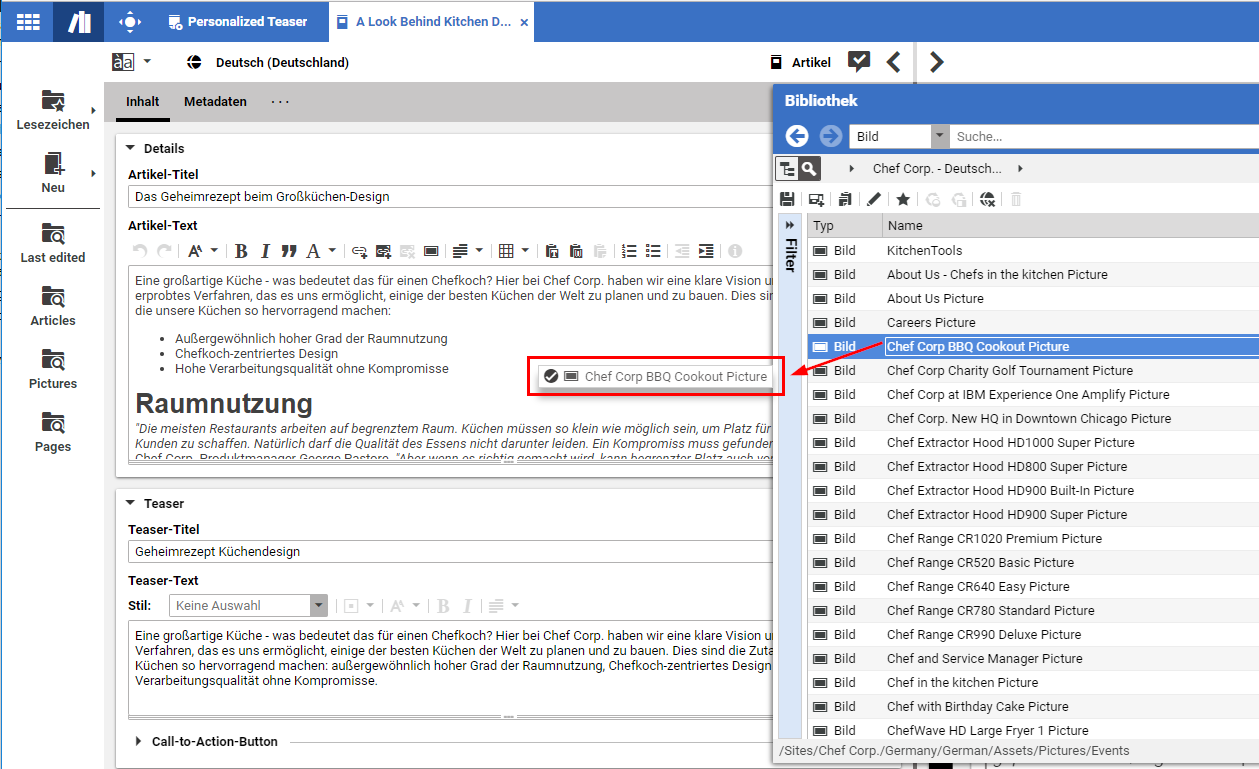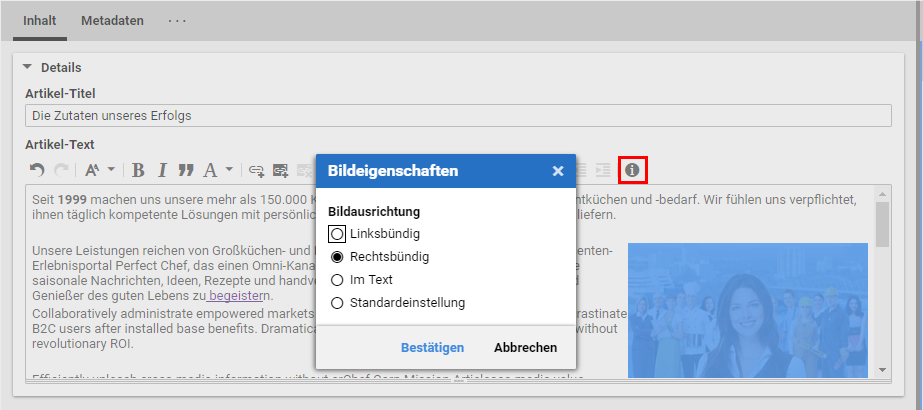Studio Benutzerhandbuch / Version 2107
Table Of ContentsWenn CoreMedia Studio entsprechend konfiguriert ist, können Sie Bilder, die in einem Inhalt gespeichert sind, per Drag & Drop aus der Bibliothek in ein formatiertes Textfeld ziehen und dort bearbeiten. In der Standard Blueprint Konfiguration können Sie zum Beispiel Bilder, die Sie über die Bilder-Suche gefunden haben, in das Artikeltext-Feld von Artikel-Inhalten ziehen.
Bild einfügen
Um ein Bild einzufügen, gehen Sie wie folgt vor:
Positionieren Sie den Cursor an der Position im formatierten Textfeld an der Sie das Bild einfügen möchten.
Suchen Sie das gewünschte Bild in der Bibliothek.
Ziehen Sie das Bild mit gedrückter linker Maustaste über das formatierte Textfeld.
Lassen Sie die linke Maustaste wieder los.
Das Bild erscheint nun im Textfeld.
Bild löschen
Sie können ein Bild wie ein ganz normales Zeichen im formatierten Textfeld entfernen.
Bild positionieren
Sie können die Position eines Bildes in einem formatierten Textfeld festlegen. Den Dialog hierzu rufen Sie über das Bildeigenschaften bearbeiten Symbol auf. Über den Dialog können Sie das Bild wie folgt ausrichten:
Linksbündig
Rechtsbündig
Im Text
Die Standardeinstellung nutzen
Gehen Sie wie folgt vor, um das Bild zu positionieren:
Klicken Sie auf das Bild im formatierten Textfeld.
Machen Sie einen Rechtsklick auf das Bild und wählen Sie im Kontextmenü oder klicken Sie das Bildeigenschaften bearbeiten-Symbol. Es öffnet sich das Bildeigenschaften-Fenster.
Wählen Sie die gewünschte Position und klicken Sie [Bestätigen] .
Das Bild wird im formatierten Textfeld entsprechend positioniert. Wie das Bild in der Vorschau positioniert wird, hängt von Ihrem System ab.